win8.0怎么升级成win8.1|win8升级win8.1图文教程
发布时间:2018-02-10 19:23:34 浏览数: 小编:jiwei
准备工作:
1、备份重要数据
2、已安装Windows 8的电脑
3、正常的网络环境
方法一:在线升级
1、进入win8系统后首先出现的是Windows 8 Metro界面,点击应用商店图标;
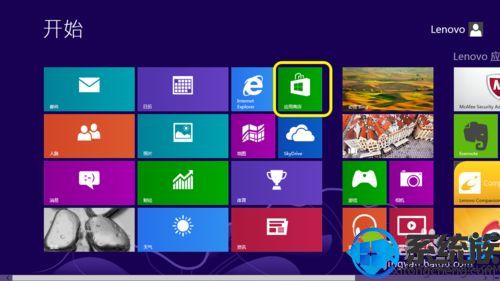
2、进入应用商店后第一个出现的就是免费更新到Windows 8.1;

3、如果没有这个更新出现,需要安装KB2871389的补丁。如果使用 Windows更新来获取自动更新,将自动下载和安装 KB2871389。如果已关闭自动更新,或者你使用尚未下载自动更新的新电脑,可以转到 Windows 更新并手动安装 KB2871389。还可以手动下载补丁安装;
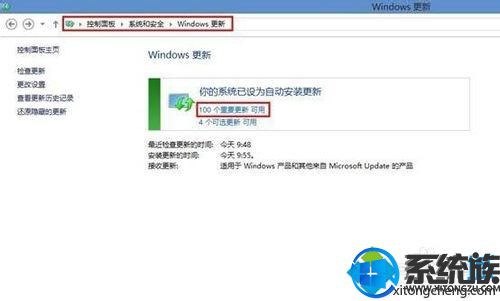
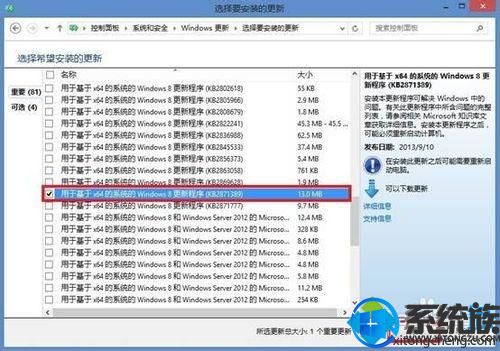
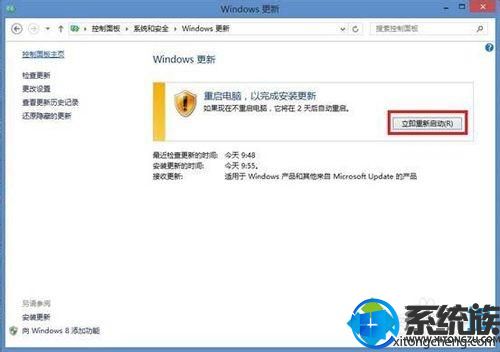
4、补丁安装完成后,需要重启完成配置,之后继续执行第1、2步,点击Windows 8.1更新后再点击下载;
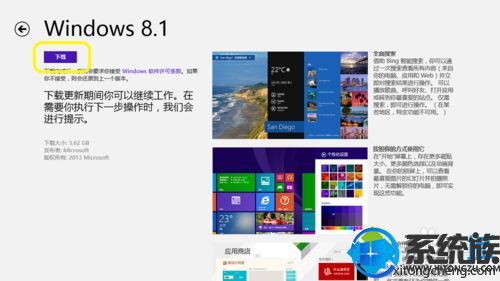
5、点击下载后就能看见Windows 8.1开始进行更新,这段时间会比较长;
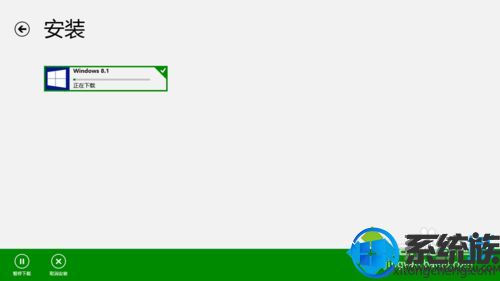
6、Windows 8.1的更新下载并安装后会提示重启电脑;

7、重启电脑后,计算机会开始进行配置,当配置完成后进入系统我们可以发现桌面上原来的“计算机”已经变更为“这台电脑”。点击“这台电脑”的属性可以看见Windows 8.1更新完成。
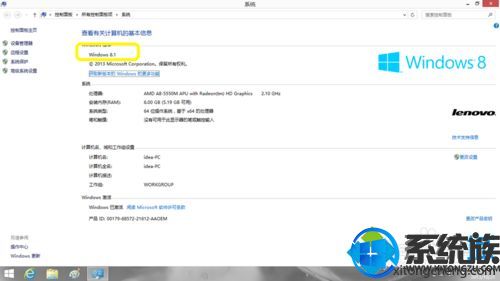
方法二:gpt+uefi启动模式安装win8.1 64位系统教程
以上就是win8升级win8.1图文教程,有需要升级的朋友可以根据上述的教程选择其中一个进行升级,希望该教程能够帮助到大家。



















